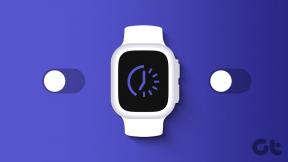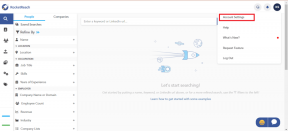Microsoft Launcher vs Action Launcher: mitä sinun pitäisi käyttää?
Sekalaista / / December 02, 2021
Käynnistysohjelmat ovat tärkeitä kaikille Android-laitteille. Tehokas, monipuolinen käynnistysohjelma on portti Androidin mahtavuuteen. Viime aikoina monet aliarvioidut kantoraketit ovat alkaneet nousta etualalle ja antavat vanhemmille kollegoilleen juosta rahoilleen. Yksi tällainen kantoraketti on Microsoft Launcher, joka tunnettiin aiemmin nimellä Arrow Launcher.

Microsoft Launcher on ilmainen käynnistysohjelma. Se tarjoaa monia ominaisuuksia ilman, että sinun tarvitsee maksaa senttiäkään. Päätimme verrata sitä tehokkaaseen Action Launcheriin ja katsoa, kuinka se pärjää.
Pidemättä puhetta, aloitetaan.
Sovelluksen koko
Kun vertailimme Action Launcher Nova Launcherin kanssa, Action Launcher oli kooltaan raskaammalla puolella. Mutta se voittaa täällä. Vaikka Microsoft Launcher painaa 17-18 Mt, Action Launcher pitää kokonsa vain 10-11 Mt.
Lataa Action Launcher
Lataa Microsoft Launcher
Aloitusnäyttö
Ensi silmäyksellä molempien sovellusten aloitusnäyttö antaa saman tunteen, paitsi hakupalkki. Mutta kun aloitat pelaamisen sillä, huomaat piilotettuja ominaisuuksia.
Satama
Dock on yksi outo elementti kantoraketeissa, jota jotkut ihmiset vihaavat ja toiset rakastavat. Onneksi molemmat sovellukset antavat käyttäjien päättää, haluavatko he säilyttää sen vai eivät.
Action Launcherin telakka on lainattu Pixel Launcherista. Saat monia mukautusvaihtoehtoja, kuten sävytehosteen, taustavärin, leveyden jne. Valitettavasti Microsoft Launcher ei tarjoa näitä monia mukautusvaihtoehtoja.


Jos se kuitenkin parantaa olosi, Microsoft Launcherin telakka on laajennettavissa. Tämä tarkoittaa, että jos pyyhkäiset ylös telakassa, saat lisää kuvakkeita ja pika-asetuksia.


Hakupalkki
Toisin kuin Nova Launcher, sen avulla voit pitää hakupalkin kolmessa kohdassa, jotka ovat ylä- ja yläpuolella tai alareunassa olevien telakkakuvakkeiden alla, molemmat näistä kantoraketeista tarjoavat vain kaksi sijaintia: Pohja ja alkuun.
Action Launcher pitää hakupalkin telakkakuvakkeiden alla, mutta se on Microsoft Launcherin telakkakuvakkeiden yläpuolella. Action Launcherin avulla voit mukauttaa myös hakupalkkia. Ilmaisessa versiossa voit muuttaa sen väriä ja kulman kokoa, kun taas maksullisessa versiossa voit lisätä siihen muita sovelluskuvakkeita.


Vaikka Microsoft Launcher ei tarjoa näitä mukautusvaihtoehtoja, sen avulla voit muuttaa oletushakukonetta. Voit valita Bingistä, Googlesta ja Yahoosta. Voit edelleen pelata hakutulossuodattimilla ja ehdotuksilla tässä sovelluksessa.
Microsoft Launcherin mukana tulee myös sisäänrakennettu QR-koodinlukija, jota voi käyttää vain hakupalkista. Nopeuden suhteen molemmat ovat yhtä nopeita.


Quickdrawer ja henkilökohtainen syöte
Jokaisen kantoraketin vasemman reunan alla piilee kaksi täysin eri asiaa. Action Launcherissa saat vetolaatikon, jossa kaikki sovellukset on järjestetty aakkosjärjestykseen. Se tulee nimellä Quickdrawer. Action Launcher tukee myös Google Now -syötettä maksullisessa versiossa. Jos se on käytössä, et voi käyttää Quickdraweria.


Toisaalta Microsoft Launcher tarjoaa henkilökohtaisen syötteen. Se on Google Feed steroideista. Voit tarkistaa uutisia, luoda/tarkastella tapaamisia, lisätä muistiinpanoja/tehtäviä ja tehdä muita tärkeitä asioita yhdestä syötteestä, joka synkronoidaan Microsoft-tilisi kanssa.
Quick Edge, kannet ja ikkunaluukut
Quickdrawerin lisäksi Action Launcher sisältää myös muita eksklusiivisia ominaisuuksia. Heti siinä on erillinen laatikko oikealla reunalla nimeltä Quickpage. Täällä voit lisätä sovelluskuvakkeita ja widgetejä nopeaa käyttöä varten.

Lisäksi saat kansi- ja suljinominaisuudet. Molemmat ominaisuudet liittyvät kansioihin. Kansien avulla voit naamioida kansion sovelluskuvakkeeksi ja piilottaa sen sisään erilaisia sovelluksia. Kun napautat sovelluskuvaketta, se avaa kyseisen sovelluksen, mutta jos pyyhkäiset ylös, se avaa kansion.

Kansien avulla voit naamioida kansion sovelluskuvakkeeksi ja piilottaa sen sisään erilaisia sovelluksia
Vastaavasti voit käyttää widgetejä suoraan aloitusnäytön sovelluskuvakkeista. Sinun tarvitsee vain pyyhkäistä sovelluksen kuvaketta ja sovelluksen widget käynnistyy. Tämä on kuitenkin maksullinen ominaisuus. Microsoft Launcherissa ei ole näitä ominaisuuksia.

Sovelluslaatikko
Action Launcher tuo Pixel Launcherin ominaisuudet laitteellesi. Edellisen sovelluslaatikko on samanlainen kuin jälkimmäisen.
Näet haun yläreunassa ja sen jälkeen eniten käytetyt sovellukset. Vaikka voit mukauttaa taustaa, et voi muuttaa sovelluslaatikon asettelua. Se on päinvastoin Microsoft Launcherin kanssa. Vaikka voit muuttaa asettelua Microsoft Launcherissa, mukautusvaihtoehtoja ei ole.


Kansiot
Vaikka molemmilla käynnistysohjelmilla voit luoda kansioita ilmaiseksi aloitusnäytöllä, sinun on ostettava plus-versio luodaksesi kansioita sovelluslaatikossa Action Launcherin tapauksessa. Onneksi, kuten muutkin ominaisuudet, Microsoft Launcher tarjoaa myös tämän ominaisuuden ilmaiseksi. Action Launcher tarjoaa kuitenkin joukon kansiotyylejä verrattuna Microsoft Launcheriin.


Eleet
Molemmat sovellukset tarjoavat samanlaisia eleitä. Ne kaikki ovat kuitenkin saatavilla ilmaiseksi Microsoft Launcherissa toisin kuin Action Launcherissa, jossa joudut maksamaan joistakin niistä.


Ilmoitusmerkit ja ilmaisimet
Microsoft Launcher on yksi harvoista kantoraketeista, jotka tarjoavat lukemattomia merkkejä ilmaiseksi. Voit valita pisteiden tai laskennan välillä. Voit myös valita yksittäisiä sovelluksia tai poistaa niiden valinnan.


Action Launcher tarjoaa myös molemmat ilmoitusmerkit. Tunnusmerkit ovat kuitenkin maksullinen ominaisuus täällä. Voit myös muuttaa merkkien kokoa ja väriä, toisin kuin Microsoft Launcher, jossa et voi mukauttaa merkkejä.
Action Launcherin ilmaisessa versiossa voit pelata kuvakkeiden ilmaisimilla. Nämä ovat pieniä kuvakkeita, jotka osoittavat sovellusten pikakuvakkeiden ja sulkimien saatavuuden. Nämä näkyvät sovelluskuvakkeiden vasemmassa alakulmassa. Microsoft Launcher ei tue kuvakeilmaisimia.


Teemat
Mitä tulee ulkonäköön, molemmat käynnistyssovellukset tarjoavat erityisteemojen lisäksi vaaleat ja tummat perusteemat. Vaikka Microsoft Launcher tarjoaa läpinäkyvän teeman, Action Launcherissa on erityinen taustakuvateematila, jossa aloitusnäytön värit vastaavat taustakuvaa.


Action Launcherin maksullisessa versiossa voit mukauttaa kunkin elementin värejä erikseen.

PC-integraatio
En ymmärrä, miksi tämä ominaisuus on osa käynnistysohjelmaa sen sijaan, että se olisi erillinen sovellus. Puhun PC-integraatiosta. Microsoft Launcherin mukana tulee erityinen Continue on PC -ominaisuus, jonka avulla voit lähettää linkkejä tietokoneellesi tämän käynnistysohjelman avulla. Action Launcherissa ei ole tätä ominaisuutta.
Onko meillä voittaja?
Jos mukauttaminen on paras ystäväsi, tulet rakastamaan Action Launcheria. Mutta sinun on maksettava saadaksesi nämä mukautukset. Jos kuitenkin tarvitset vähemmän mukauttamista ja normaalit ominaisuudet ilman lisähintaa, Microsoft Launcher on sinun kaverisi.
Mietitkö, mitä muita kantoraketteja sinun pitäisi kokeilla? Tarkista alla oleva linkki.